Y!mobileメールを設定する
※あらかじめY!mobileサービスの初期登録を行い、メールアドレスを取得してください。
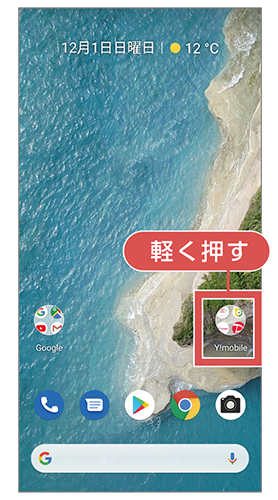
(1) ホーム画面の「Y!mobile」を軽く押す。
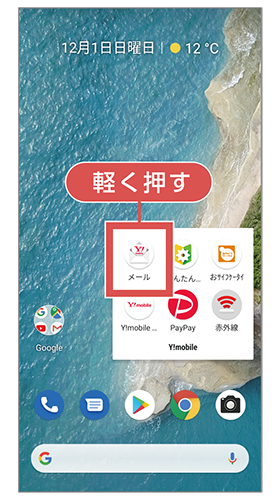
(2) メール」を軽く押す。
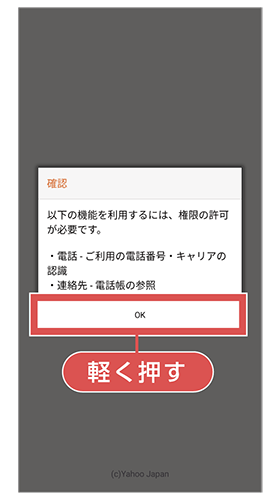
(3) 内容を確認し「OK」を軽く押す。
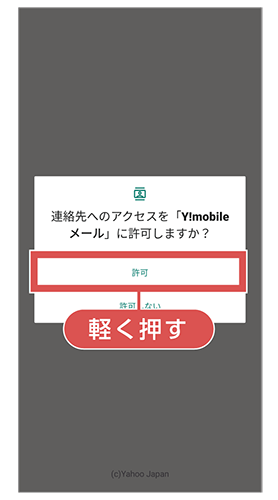
(4) 「許可」を軽く押す。
※複数回表示されるので、すべて「許可」を軽く押します
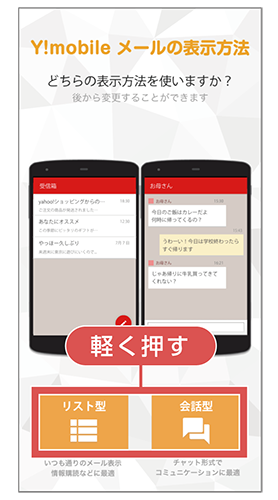
(5) アプリ内での表示方法を選択する。
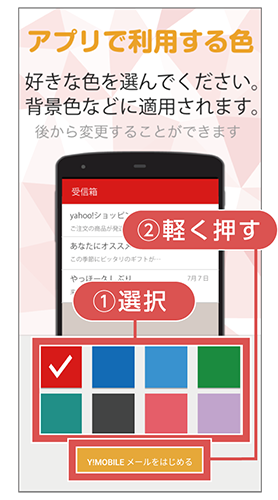
(6) アプリで利用する色を選択し、「Y!mobile メールをはじめる」を軽く押す。
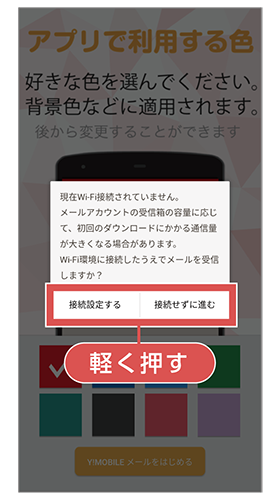
(7) Wi-Fi接続の有無を選択する。
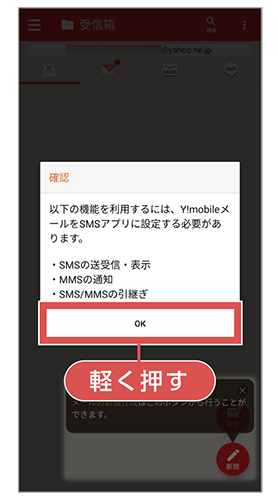
(8) 内容を確認し、「OK」を軽く押す。
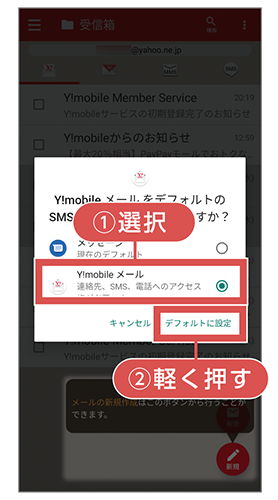
(9) 「Y!mobileメール」を選択し、「デフォルトに設定」を軽く押す。
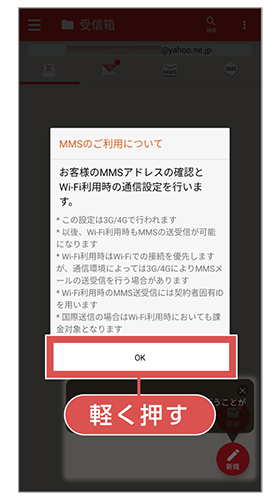
(10) 内容を確認し、「OK」を軽く押す。

(11) 受信箱が表示される。
メールの種類を変更する
Y!mobile メール・Yahoo!メール・MMS・SMSに切り替えることができます。
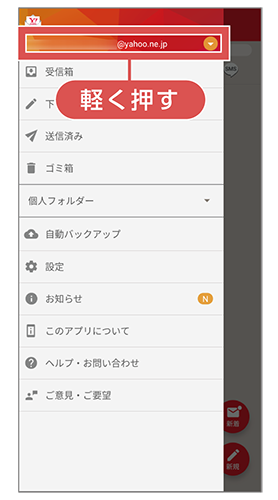
(1) ![]() を軽く押し、メニューを表示する。アカウント名を軽く押す。
を軽く押し、メニューを表示する。アカウント名を軽く押す。
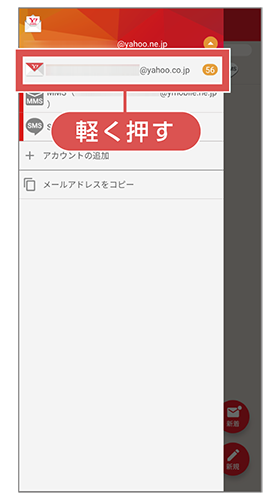
(2) 現在のアカウントが一番上に表示される。
変更したいアカウントを軽く押す。
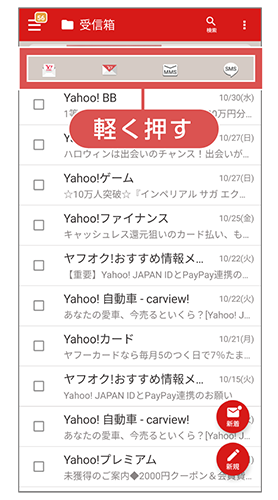
(3) メールホーム画面で変更したいアカウントを軽く押す。
リスト型、会話型表示を変更する
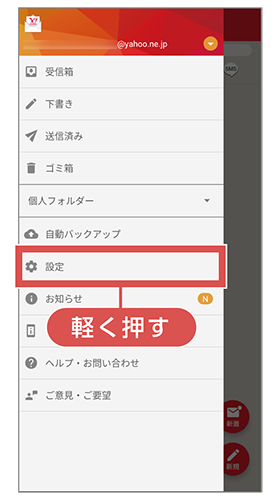
(1) 受信箱/メールBOX画面で![]() を軽く押し、「設定」を軽く押す。
を軽く押し、「設定」を軽く押す。
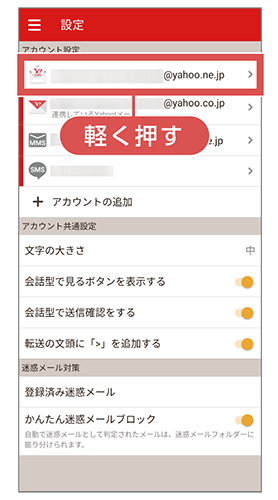
(2) 表示を変更したいアカウントを軽く押す。
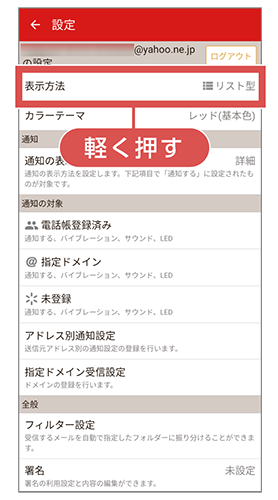
(3) 「表示方法」を軽く押す。
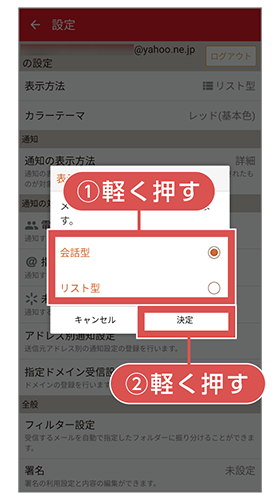
(4) 「会話型」/「リスト型」を軽く押し、「決定」を軽く押す。
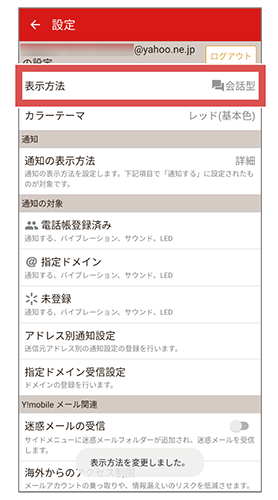
(5) 表示が変更される。
文字の大きさを変更する
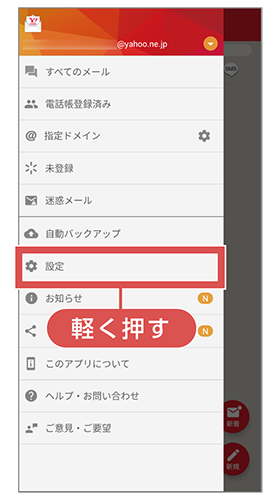
(1) 受信箱/メールBOX画面で![]() を軽く押し、「設定」を軽く押す。
を軽く押し、「設定」を軽く押す。
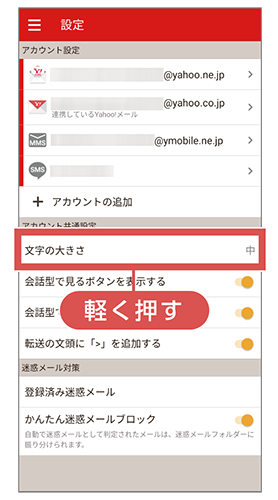
(2) 「文字の大きさ」を軽く押す。
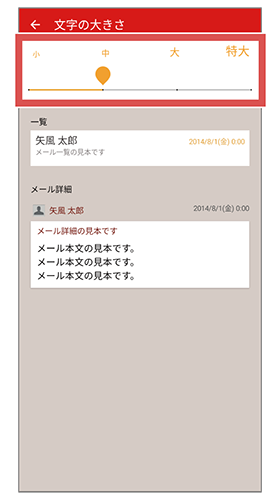
(3) お好みの大きさを設定する。4段階まで選べる。
